
U盘制作系统安装盘教程
U盘是我们日常生活中非常常见且实用的存储设备,除了可以用来复制、存储数据外,它还可以用来帮助我们重装系统。但是,要使用U盘重装系统,我们首先需要将U盘制作成系统安装盘。下面,我将为大家详细介绍如何将U盘制作成系统安装盘。
一、准备工作
- 一个8GB或更大的U盘。
- 一台正常联网且可以使用的电脑。
- 下载U盘启动盘制作工具,例如石大师(下载地址:http://www.xitongzhijia.net/soft/243542.html)。
二、制作教程
在制作过程中,U盘将被格式化,因此请确保U盘中没有重要文件。如果需要安装系统的C盘,重要文件请勿放在C盘和桌面上。
- 运行“石大师一键重装”,点击“我知道了”。
- 选择“U盘启动”,点击“开始制作”。
- 正在下载U盘启动工具制作时所需的组件,请耐心等待。
- 跳出提示备份U盘内重要资料,如无需备份,点击“确定”。
- 选择自己想要安装的系统镜像,点击“下载系统并制作”,本软件提供的系统为原版系统(也可选择取消下载系统制作)。
- 正在下载系统镜像,请勿关闭软件。
- 正在制作U盘启动工具。
- 正在拷备系统镜像到U盘。
- 提示制作完成,点击“确定”。
- 选择“模拟启动”,点击“BIOS”。
- 出现这个界面,表示石大师U盘启动工具已制作成功。
以上就是将U盘制作成系统安装盘的详细步骤。希望这个教程能够帮助你成功制作出自己的系统安装盘,解决你的问题。如果你还有其他疑问或者需要更多帮助,欢迎随时关注系统之家官网。
未经允许不得转载:免责声明:本文由用户上传,如有侵权请联系删除!
 随码网
随码网


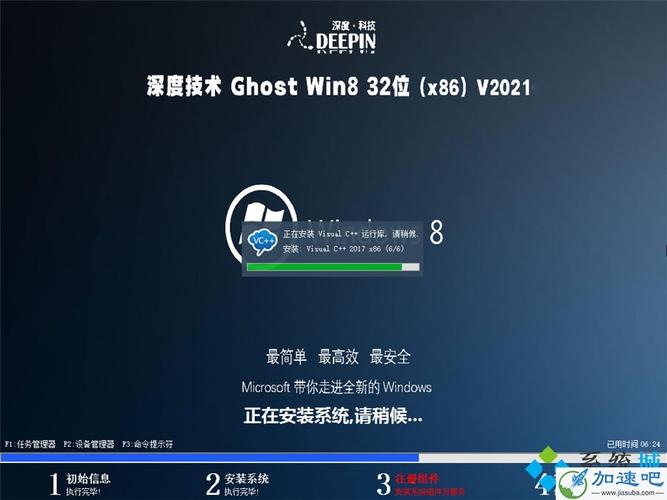




















最新评论
这个文章解决了我多年在编程语言的看法,很中肯
这里可以学到前端,后端,大数据,AI技术,赞
这个站真不错,包括前端,后端,java,python,php的等各种编程语言,还有大数据和人工智能教程
vue,angular,C++和其他语言都有相关的教程
这个站我能学到python和人工智能相关的经验